Live CD Linux Mint - это отличное решение для тех, кто хочет попробовать эту операционную систему без установки на жесткий диск. Создание Live CD Linux Mint может быть очень полезным, особенно если вы хотите установить систему на несколько компьютеров или просто иметь резервную копию для восстановления системы.
Теперь мы расскажем вам, как создать Live CD с помощью Linux Mint. Вам понадобится пустой CD/DVD-диск, записывающий привод и образ Linux Mint, который можно загрузить с официального веб-сайта. Если у вас нет записывающего привода, вы также можете использовать флеш-накопитель.
1. Загрузите образ Linux Mint с официального веб-сайта. На странице загрузки выберите соответствующую версию Linux Mint, которую вы хотите установить. Обычно рекомендуется выбрать последнюю стабильную версию.
2. Подготовьте записывающий привод. Вставьте пустой CD/DVD-диск в записывающий привод вашего компьютера. Если вы пользуетесь флеш-накопителем, вставьте его в свободный USB-порт.
3. Запишите образ Linux Mint на диск или флеш-накопитель. Используйте программу для записи дисков, которая доступна на вашем компьютере. Выберите опцию "Записать образ на диск" и выберите загруженный ранее образ Linux Mint.
4. После успешной записи образа Linux Mint вы можете перезагрузить компьютер и загрузиться с диска или флеш-накопителя. Убедитесь, что в BIOS/UEFI настройках вашего компьютера установлено загрузочное устройство (CD/DVD или USB) в качестве первого в списке.
Теперь у вас есть созданный Live CD Linux Mint, которым можно загрузиться и попробовать эту операционную систему без установки на жесткий диск. Вы также можете использовать этот диск для установки Linux Mint на свой компьютер или для восстановления системы.
Не забывайте, что при использовании Live CD Linux Mint система работает в режиме "только для чтения", поэтому любые изменения, сделанные во время сеанса, не сохраняются. Если вы хотите сохранить свои файлы и настройки, вам следует установить Linux Mint на жесткий диск.
Подготовка к созданию Live CD Linux Mint
Шаг 1: Загрузите образ Linux Mint с официального сайта разработчиков.
Шаг 2: Проверьте целостность загруженного образа с помощью хеш-суммы.
Шаг 3: Создайте загрузочную флешку или диск с помощью программы Rufus или аналогичной утилиты.
Шаг 4: Подготовьте компьютер к загрузке с созданного носителя.
Шаг 5: Запустите компьютер с загрузочного носителя и выберите опцию "Запустить Linux Mint в режиме Live".
Шаг 6: Проверьте работоспособность операционной системы в режиме Live.
Шаг 7: Если все работает корректно, вы можете продолжить установку Linux Mint на жесткий диск или создание ISO-образа системы для дальнейшего использования.
Шаг 8: По окончании работы с Live CD, выключите компьютер и удалите загрузочный носитель.
Теперь ваш компьютер готов к созданию Live CD Linux Mint!
Загрузка образа Linux Mint
Вы можете загрузить образ Linux Mint с официального сайта разработчика. Для этого перейдите на страницу Загрузка Linux Mint и выберите подходящую для вас версию дистрибутива.
Выберите тип образа (32-битный или 64-битный) в зависимости от возможностей вашего компьютера.
- Если у вас установлена 64-битная версия Windows, вы можете выбрать 64-битный образ Linux Mint.
- Если у вас установлена 32-битная версия Windows или вы не знаете, какая версия у вас установлена, выберите 32-битный образ Linux Mint.
После выбора версии нажмите на ссылку для загрузки образа дистрибутива.
Образ Linux Mint будет загружен на ваш компьютер в виде файлового архива с расширением .iso.
По завершении загрузки вы можете переходить к следующему шагу - созданию загрузочного USB-накопителя или DVD-диска.
Создание загрузочной флешки
Чтобы создать загрузочную флешку с Live CD Linux Mint, вам понадобятся следующие материалы:
1. Флешка с емкостью не менее 4 ГБ.
2. Образ Linux Mint, который можно скачать с официального сайта проекта.
3. Программа для создания загрузочной флешки, например, Rufus или Unetbootin.
После того как у вас есть все необходимые материалы, следуйте этим шагам, чтобы создать загрузочную флешку:
1. Подключите флешку к компьютеру и откройте программу для создания загрузочной флешки.
2. Выберите образ Linux Mint, который вы скачали ранее.
3. Укажите флешку в качестве места назначения для загрузочной флешки.
4. Нажмите на кнопку "Создать" или аналогичную, чтобы начать процесс создания.
5. Дождитесь завершения процесса создания загрузочной флешки.
6. Отключите флешку от компьютера и проверьте, что она правильно загружается в режиме Live CD Linux Mint на другом компьютере.
Поздравляю! Теперь у вас есть загрузочная флешка с Live CD Linux Mint, которую вы можете использовать для установки операционной системы или для работы в режиме Live.
Подготовка компьютера к установке Linux Mint
Перед установкой Linux Mint на компьютер необходимо выполнить несколько предварительных действий, чтобы гарантировать успешную и стабильную работу системы.
1. Во-первых, перед установкой рекомендуется создать резервную копию всех важных данных на вашем компьютере. Это позволит избежать потери информации в случае возникновения проблем во время установки или перехода на новую операционную систему.
2. Во-вторых, перед установкой Linux Mint необходимо проверить совместимость вашего компьютера с данной операционной системой. Убедитесь, что ваш компьютер соответствует требованиям системы (таким как процессор, объем оперативной памяти, свободное место на жестком диске и т. д.) и что все драйверы для оборудования установлены и работают корректно.
3. В-третьих, перед установкой Linux Mint рекомендуется отключить все внешние устройства, такие как принтеры, сканеры, флэш-накопители и другие подключенные устройства. Это поможет избежать возможных конфликтов при установке.
4. В-четвертых, перед установкой Linux Mint рекомендуется отключить все программы и процессы, которые могут мешать установке, такие как антивирусные программы или файерволы. Вы можете временно отключить или выключить такие программы до завершения процесса установки.
5. Наконец, перед установкой Linux Mint необходимо убедиться, что ваш компьютер подключен к интернету. Это позволит установить все необходимые обновления и дополнительные программы во время установки.
Соблюдение этих рекомендаций поможет вам успешно подготовить компьютер к установке Linux Mint и получить стабильную и безопасную операционную систему для работы или развлечений.
Запуск Live CD Linux Mint
После создания Live CD Linux Mint, можно приступить к его запуску. Следуйте этим простым инструкциям:
Шаг 1: Вставьте диск с Live CD в привод компьютера и перезагрузите систему.
Шаг 2: Когда компьютер начнет загружаться, нажмите клавишу, чтобы войти в меню загрузки BIOS или выбора устройства загрузки. Эта клавиша может быть разной для разных производителей компьютеров, обычно это клавиша F2, F12 или Del. Вы можете увидеть соответствующую клавишу на экране загрузки.
Шаг 3: В меню BIOS выберите опцию загрузки с CD/DVD-привода, нажав на нее клавишу Enter.
Шаг 4: Компьютер загрузится с Live CD Linux Mint. Вам может потребоваться немного подождать, пока операционная система загрузится.
Шаг 5: После загрузки вы увидите рабочий стол Linux Mint. Теперь вы можете начать использовать операционную систему или установить ее на жесткий диск, если желаете.
Теперь вы знаете, как запустить Live CD Linux Mint и наслаждаться всеми его возможностями.
Установка Linux Mint с Live CD
Шаг 1: Загрузка Live CD
Сначала вам понадобится загрузить Live CD Linux Mint. Вы можете скачать ISO-образ с официального сайта Linux Mint и записать его на DVD или создать загрузочную флешку.
Шаг 2: Подготовка к установке
После загрузки Live CD Linux Mint вставьте его в компьютер и перезагрузите систему. Убедитесь, что в настройках BIOS установлен приоритет загрузки с CD/DVD или USB, в зависимости от того, какой носитель вы использовали.
Шаг 3: Запуск Live CD
После загрузки системы с Live CD вы увидите рабочий стол Linux Mint. Вам будет предложено протестировать систему перед установкой, но вы также можете сразу перейти к установке.
Шаг 4: Установка Linux Mint
Чтобы установить Linux Mint с Live CD, на рабочем столе найдите ярлык "Install Linux Mint" и дважды щелкните по нему. В открывшемся окне следуйте инструкциям мастера установки.
| Шаг | Действие |
| 1 | Выберите язык установки и нажмите "Продолжить". |
| 2 | Выберите ваше местоположение и нажмите "Продолжить". |
| 3 | Выберите часовой пояс и нажмите "Продолжить". |
| 4 | Выберите раскладку клавиатуры и нажмите "Продолжить". |
| 5 | Выберите тип установки (рекомендуется выбрать "Очистить диск и установить Linux Mint") и нажмите "Продолжить". |
| 6 | Выберите вашу страну и нажмите "Продолжить". |
| 7 | Заполните форму с вашим именем, именем компьютера, именем пользователя и паролем. |
| 8 | Нажмите "Продолжить" и подождите, пока установка завершится. |
| 9 | После завершения установки перезагрузите компьютер. |
Шаг 5: Начало работы с Linux Mint
После перезагрузки компьютера вы будете иметь полноценно установленную операционную систему Linux Mint. После входа в систему вы сможете настроить ее в соответствии с вашими потребностями и начать использовать все ее возможности.
Полезные советы и рекомендации
Создание Live CD Linux Mint может быть полезным для различных целей, включая тестирование новой операционной системы, восстановление данных или даже использование в качестве автономной рабочей среды. Вот несколько полезных советов и рекомендаций, которые помогут вам успешно создать свой собственный Live CD Linux Mint.
- Перед началом процесса создания Live CD убедитесь, что у вас есть достаточный объем свободного места на жестком диске. Необходимо примерно 10 ГБ свободного места для полной установки Linux Mint.
- Выберите правильную версию Linux Mint для вашего компьютера. Убедитесь, что ваш компьютер совместим с выбранной версией. Linux Mint доступен в разных вариантах, включая версии для 32-битных и 64-битных систем.
- Загрузите образ ISO Linux Mint с официального сайта разработчиков. Убедитесь, что загрузили правильную версию для вашего компьютера.
- Используйте надежную программу для записи образа ISO на DVD или USB-флешку. Рекомендуется использовать программы, такие как Rufus или Etcher, чтобы гарантировать правильную запись образа и создание загрузочного носителя.
- Перед началом установки Linux Mint рекомендуется создать резервную копию всех важных данных на вашем компьютере. При установке операционной системы может произойти потеря данных.
- Во время установки Linux Mint убедитесь, что выбрана правильная раскладка клавиатуры и язык.
- После завершения установки обязательно обновите все установленные программы и систему до последних версий. Это поможет устранить возможные уязвимости и проблемы безопасности.
- Если возникнут проблемы или вопросы при создании Live CD Linux Mint, обратитесь к документации и официальному сообществу Linux Mint. Там вы найдете ответы на большинство вопросов и сможете получить необходимую помощь.
Следуя этим полезным советам и рекомендациям, вы сможете успешно создать свой собственный Live CD Linux Mint и наслаждаться работой с этой удобной и функциональной операционной системой.